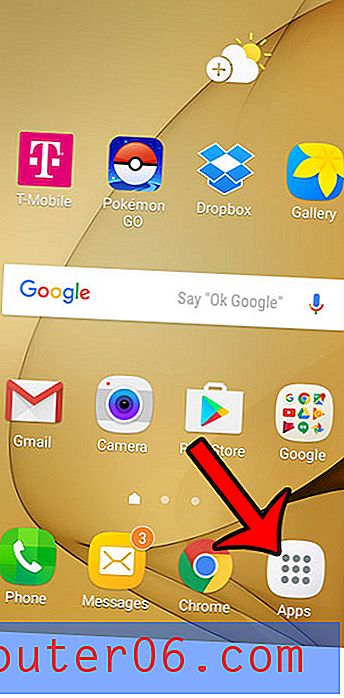Skonfiguruj autoarchiwizację w programie Outlook 2003
Outlook 2003 to świetny program do zarządzania pocztą e-mail. Jednym z moich problemów jest to, jak wolno może stać się, gdy plik danych zaczyna być bardzo duży. Niektóre osoby lubią przechowywać w skrzynce odbiorczej wiele e-maili, aby móc wyszukiwać starsze wiadomości. Ale jednym ze sposobów na zachowanie starszych wiadomości w programie Outlook 2003, przy jednoczesnym zmniejszeniu rozmiaru pliku danych programu Outlook, jest skonfigurowanie funkcji autoarchiwizacji. Zmusi to program Outlook do automatycznej archiwizacji wiadomości e-mail starszych niż określony przez ciebie okres. Możesz skonfigurować Autoarchiwizację, aby uruchamiała się w określonym przedziale czasu, a nawet możesz poprosić go o potwierdzenie, zanim zacznie działać.
Korzystanie z funkcji autoarchiwizacji w programie Outlook 2003
Na początku wahałem się, czy zacząć korzystać z Autoarchiwizacji, ponieważ zostałem uwarunkowany przez program Outlook Express, aby nie zezwalać programowi na uruchamianie takich funkcji, ponieważ spowolniło to program. Ale teraz, gdy komputery są znacznie wydajniejsze i mogą z łatwością wykonywać wiele zadań, autoarchiwizacja może działać w tle podczas wykonywania innych czynności. Kontynuuj czytanie poniżej, aby poznać proces niezbędny do dostosowania funkcji autoarchiwizacji do własnych potrzeb.
Po zakończeniu dowiedz się, dlaczego lista dystrybucyjna może być przydatna do skonfigurowania, jeśli często wysyłasz e-maile do tej samej grupy osób.
Krok 1: Uruchom program Outlook 2003.
Krok 2: Kliknij opcję Narzędzia u góry okna, a następnie kliknij Opcje .

Krok 3: Kliknij kartę Inne u góry okna.
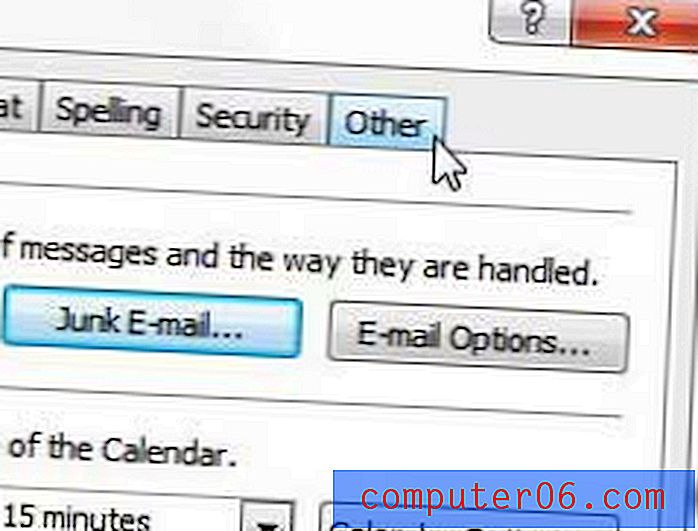
Krok 4: Kliknij przycisk Autoarchiwizacja pośrodku okna.
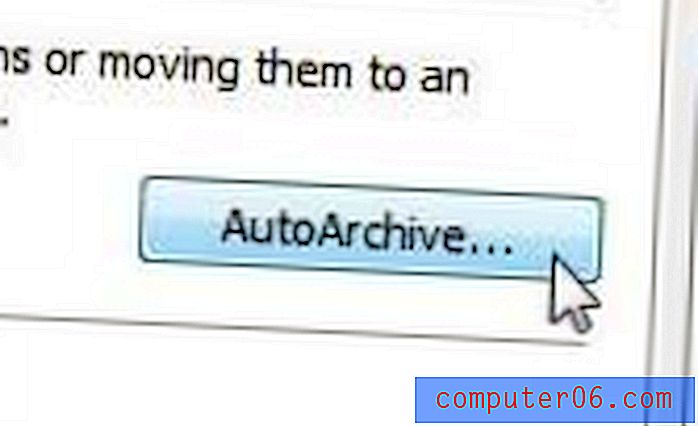
Krok 5: Skonfiguruj ustawienia w tym oknie, aby dostosować je do swoich potrzeb. Niektóre ważne, które należy skonfigurować, to:
Wyczyść elementy starsze niż - Ustaw na czas, przez jaki chcesz przechowywać wiadomości w skrzynce odbiorczej
Uruchamiaj autoarchiwizację co - jak często chcesz uruchamiać autoarchiwizację?
Monituj przed uruchomieniem autoarchiwizacji - czy chcesz, aby to narzędzie działało samodzielnie? A może chcesz potwierdzić, że uruchomienie jest w porządku?
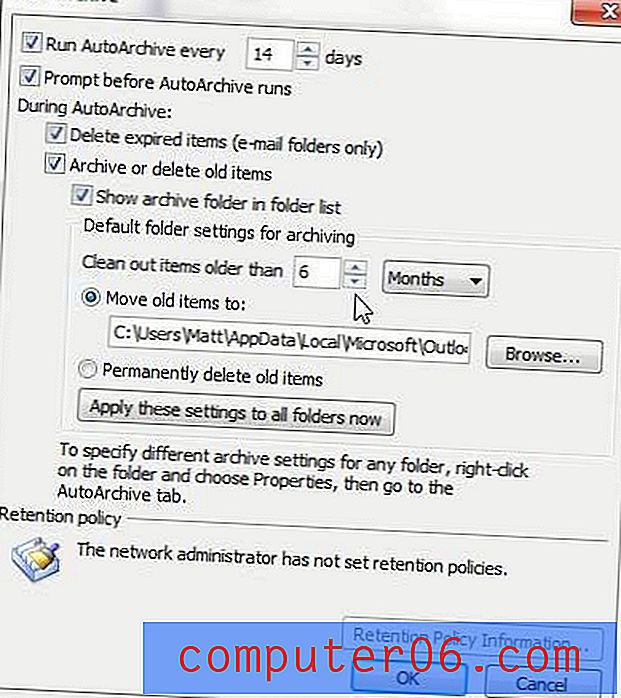
Krok 6: Kliknij przycisk OK u dołu okna.
Czy używasz również programu Outlook 2010? Ten program ma kilka bardzo interesujących opcji archiwizowania wiadomości, kontaktów i kalendarzy. Możesz przeczytać instrukcje w tym artykule, aby dowiedzieć się, jak zarchiwizować swój kalendarz. Jest to bardzo przydatna opcja, jeśli intensywnie korzystasz z kalendarza i może zaistnieć potrzeba ponownego odniesienia się do swoich działań w określonym dniu w przyszłości.
Czy fakt, że program Outlook 2003 działa powoli z powodu starego komputera niż starego programu? Teraz jest dobry czas na uaktualnienie do nowego laptopa. Na rynku dostępnych jest wiele niedrogich opcji, które będą znaczącym uaktualnieniem do starszej maszyny. Jednym z laptopów, który nam się bardzo podoba, jest Dell Inspiron i15R-1632sLV. Przeczytaj naszą recenzję tego laptopa, aby dowiedzieć się, dlaczego może to być dobry wybór dla Ciebie.